FoneTrans är bron för att ansluta iOS-enheter, dator med iTunes. Inte bara ett alternativ till iTunes. Nu behöver du inte lita på iTunes för att överföra foton, musik, kontakter och röstmemo från iPhone / iPad / iPod till din dator eller omvänd. När du byter en iPhone behöver du inte oroa dig för hur du överför kontakter, musik och annan information till din nya iPhone.
Som filöverföringsprogramvara för iOS-enheter stöder FoneTrans nästan alla typer av data från iPhone, iPad och iPod. Oavsett om du vill synkronisera foton från en gammal iPhone till dator, migrera kontakter från en gammal iPhone till en ny iPhone eller bara säkerhetskopiera iMessages från iPad till dator, kan FoneTrans göra det bra.
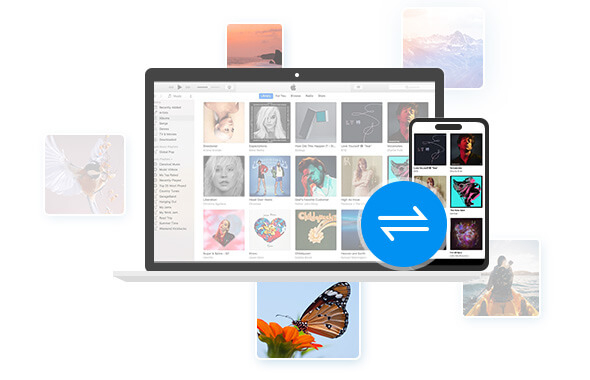
Du kan använda FoneTrans för att överföra foton och bilder från din iPhone / iPad / iPod till datorn utan att använda iTunes. Du kan också överföra foton från iPhone / iPad / iPod till en ny iOS-enhet med ett klick. Till exempel kan du överföra foton tagna på iPhone till iPad med större skärm. Foton i kamerarulle och fotobibliotek kan alla överföras.

Ibland kanske du vill exportera textmeddelanden från din iPhone till datorn för säkerhetskopiering eller för utskrift, ibland har du mycket viktigt SMS och har precis bytt en ny iPhone. Under dessa situationer behöver du FoneTrans för att exportera textmeddelanden från iPhone till din dator. Du kan spara meddelandena i format du vill ha.
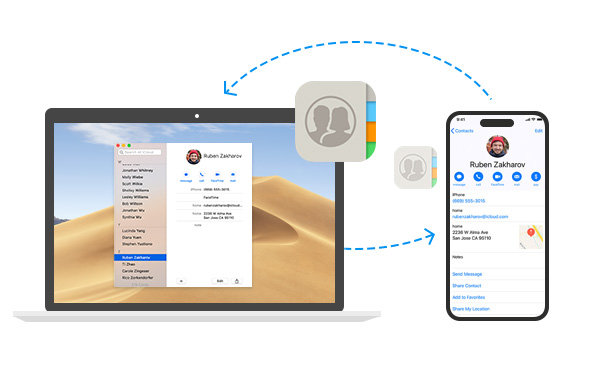
Du kanske vill överföra dina iPhone-kontakter till datorn för säkerhetskopiering eller flytta dina kontakter till en ny iPhone. FoneTrans kan hjälpa dig enkelt göra det! Du kan exportera kontakter från iPhone till dator och importera dem till en annan iPhone senare, eller överföra kontakter från iPhone till iPhone direkt.
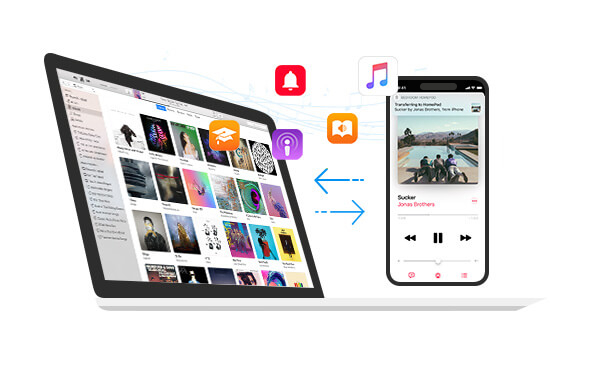
Med denna iOS-filöverföring kan du säkerhetskopiera musik från iPhone / iPod till dator eller importera musik från dator till iPhone / iPod bekvämt. Det ger ett annat enkelt sätt att dela låtar mellan olika iOS-enheter, som iPhone och iPod. Det gör det också möjligt att synkronisera musik från iPhone / iPod / iPad till iTunes utan att köra iTunes.
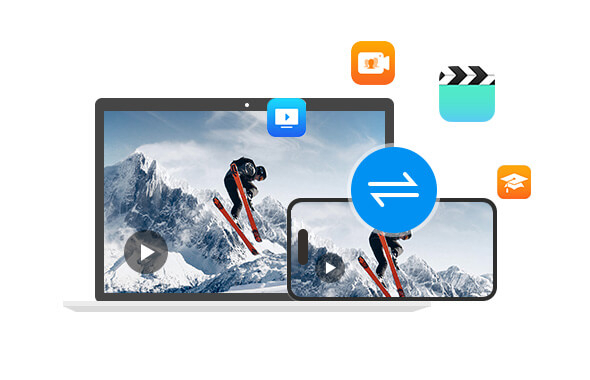
Om du har spelat in videor med din iPhone och vill flytta dem till din dator, bara kopiera dem. Men det är inte så lätt om du vill importera filmer eller musikvideor till din iPhone. FoneTrans hjälper dig att göra det. Till skillnad från iTunes kommer FoneTrans inte att skriva över din senaste säkerhetskopia, den kommer att kopiera videon (er) du behöver från iPhone / iPad / iPod eller dator till iPhone / iPad / iPod utan problem.
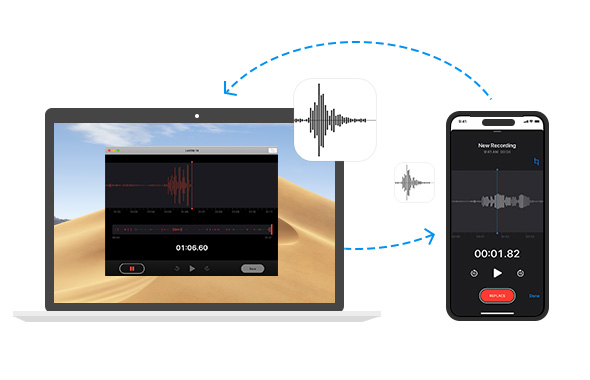
Vissa röstmemo är viktig påminnelse eller bevis. Du skulle bättre göra säkerhetskopior då och då. Om du väljer FoneTrans blir denna process enklare och snabbare. Det hjälper dig att överföra röstmemo mellan iPhone / iPad / iPod och dator. Du kan till och med använda den för att slutföra överföringen mellan olika iOS-enheter direkt.
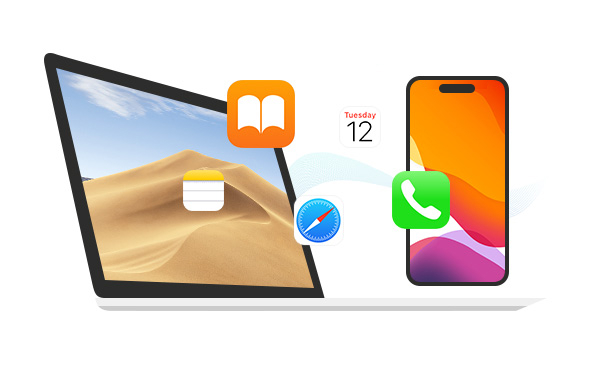
När du vill ge upp en gammal iPhone är viktiga data som Safari, anteckningar, kalendrar, kalendrar och böcker det du inte är villig att förlora. Ta FoneTrans för att flytta data till datorn för säkerhetskopiering. När det gäller böcker kan du också skicka dem från en iPhone till en annan iOS-enhet för enkel läsning utan att köpa eller ladda ner igen.
Fungerar inte bara som iTunes-alternativet, det är överlägset iTunes att hantera och organisera dina iOS-data på datorn. Det var vanligt att ta timmar att klassificera dina foton, eller spendera mycket tid på att hitta och ta bort de duplicerade kontakter innan. Men med FoneTrans kan du organisera och hantera dina iOS-data på ett intelligent sätt.
FoneTrans erbjuder verktygen från verktygslådan för att hantera dina iOS-data effektivt. Ett klick-säkerhetskopia från iOS-enhet till dator kan spara din tid att plocka upp artiklarna en efter en. Ringtone maker kommer att vara den användbara hjälpen för att skapa och skapa dina egna ringsignaler utan att betala extra pengar i iTunes.
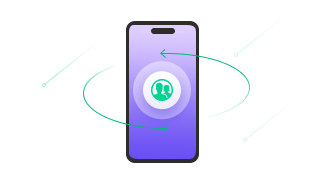 Säkerhetskopiera och återställa kontakter utan förlust
Säkerhetskopiera och återställa kontakter utan förlust
FoneTrans hjälper dig att hantera dina kontakter. Du kan lägga till nya kontakter eller redigera befintlig kontaktinformation, som namn, fält, telefon, e-post, url, adress, födelsedag, datum, relaterat namn, snabbmeddelande och mer. FoneTrans hjälper dig också att hitta och slå samman dubbletter av kontakter. Dessutom ger FoneTrans dig ett snabbt och praktiskt sätt att återställa kontakter. Så du behöver inte oroa dig för att kontakter tappas.
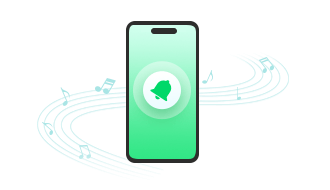 Gör ringsignaler från favoritmusiken
Gör ringsignaler från favoritmusiken
Trött på din senaste ringsignal? Med FoneTrans behöver du inte oroa dig för. Med FoneTrans Ringtones Maker kan du enkelt anpassa dina personliga ringsignaler. Du behöver bara välja musiken från din iPhone, iPad eller iPod och klicka för att ringa. Genom att ställa in startpunkten och slutpunkten och justera volymen för att redigera, är det enkelt att skapa lämplig och underbar ringsignal.
 Konvertera HEIC till JPG / PNG
Konvertera HEIC till JPG / PNG
Om du vill granska andra bildformat som stöds hjälper FoneTrans dig att konvertera HEIC-bild från din iPhone. Det kan konvertera HEIC-bild till JPG- och PNG-bild av hög kvalitet med supersnabb hastighet. Dessutom kan du välja kvaliteten på bilden för att kontrollera storleken på utdatafilen.
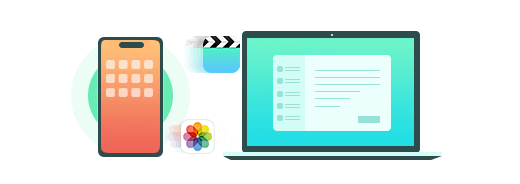 Datakörning med ett klick
Datakörning med ett klick
Har du problem med att överföra data från en enhet till en annan? Medan vi har arbetat ut det här problemet för dig. FoneTrans är tillgängligt för att överföra data från en iPhone till en annan, eller från iPhone till dator bara med ett klick. Du behöver bara klicka på "start" -knappen, så kan alla foton, musik, videor, kontakter, SMS och böcker på din iPhone enkelt flyttas till målmappen på datorn.
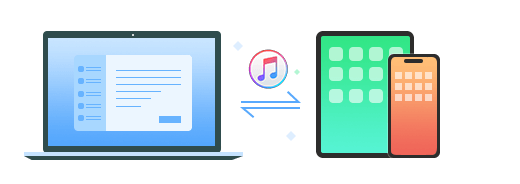 Visa och synkronisera iTunes-biblioteket
Visa och synkronisera iTunes-biblioteket
Drömt om att äga ett bibliotek, FoneTrans ger dig en fantastisk upplevelse. Med FoneTrans iTunes Library är det bekvämt att importera och synkronisera iTunes-data till din iPhone eller PC. Du kan också förhandsgranska musik, filmer, TV-program, podcast, ljudböcker i FoneTrans iTunes Library och enkelt överföra till din iPhone eller dator.
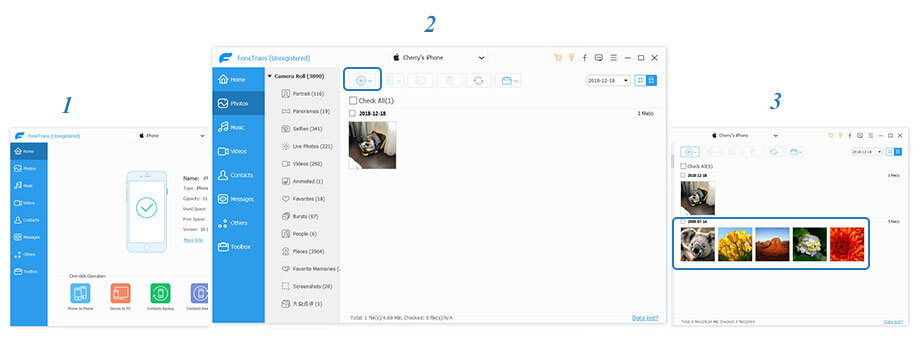
Steg 1. Anslut din iPhone / iPad / iPod till datorn via USB-kabel.
Steg 2. Gå till specifika filtyper och klicka på Lägg till.
Steg 3. Leta reda på och välj filer du vill importera.
Få en komplett guide här ->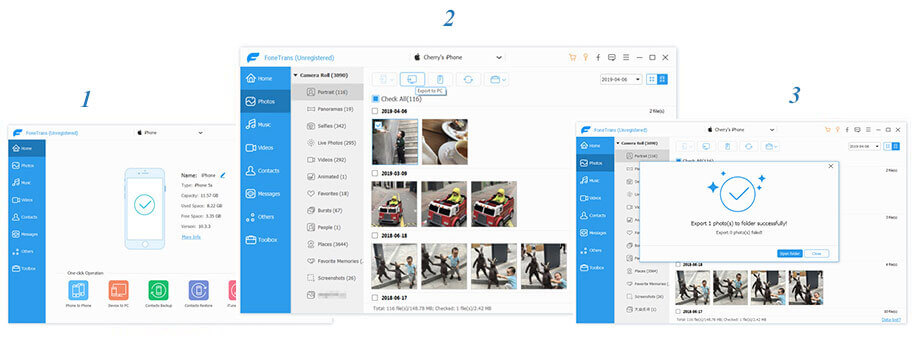
Steg 1. Anslut din iPhone / iPad / iPod till datorn via USB-kabel.
Steg 2. Gå till specifik filtyp och kontrollera de fil (er) du vill överföra.
Steg 3. Klicka på Exportera till PC eller Exportera till iTunes.
Få en komplett guide här ->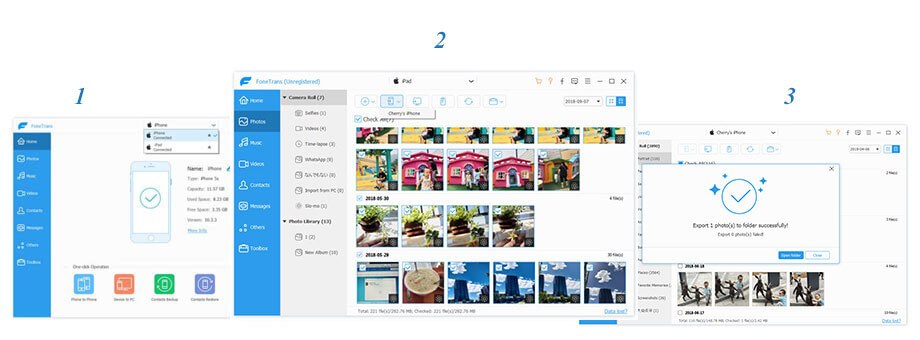
Steg 1. Anslut båda iOS-enheterna till din dator.
Steg 2. Klicka på filtypen under den enhet som du vill exportera filer från.
Steg 3. Kontrollera filerna och klicka på Exportera till enhet för att plocka upp målenhetsnamnet.
Få en komplett guide här ->Lifetime License
$62.45$49.96
1-månaders licens
$31.20$15.60
Bästa och enklaste programvara för dataöverföring och hantering av iOS
Återställ över 20 typer av raderade och förlorade filer från iPhone / iPad / iPod direkt, iTunes och iCloud säkerhetskopia.
 MobieSync
MobieSync
Hantera och överföra foton, musik, videor, kontakter, meddelanden etc. för Android och iPhone.
 iPhone Unlocker
iPhone Unlocker
Gå in i den låsta iPhone genom att torka av iPhone-lösenordet, ta bort Apple-ID och skärmtidsbegränsningar.